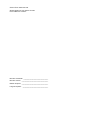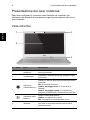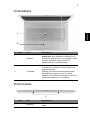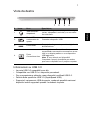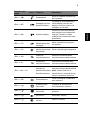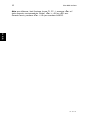Acer Aspire S7-392
Guida rapida
Registrazione del prodotto
Quando usate il prodotto per la prima volta si raccomanda di registrarlo immediatamente.
Ciò vi darà accesso ad una serie di benefici utili, come:
• Assistenza più veloce da parte dei nostri rappresentanti specializzati.
• Diventare membro della comunità Acer: ricezione di promozioni e partecipazione ai
sondaggi.
• Le ultime notizie da Acer.
Affrettatevi e registratevi, altri vantaggi vi attendono!
Come eseguire la registrazione
Per registrare il prodotto Acer, visitare www.acer.com. Selezionare il proprio paese, fare
clic su REGISTRAZIONE DEL PRODOTTO e seguire le istruzioni.
Verrà richiesto di registrare il prodotto durante il processo di configurazione, oppure è
possibile fare doppio clic sull'icona Registrazione sul desktop.
Dopo aver ricevuto la registrazione del vostro prodotto, vi invieremo una e-mail di
conferma con dati importanti che dovrete conservare in un posto sicuro.
Ottenere gli accessori Acer
Siamo lieti di informarvi che il programma di estensione della garanzia Acer e gli accessori
Netbook sono disponibili online. Venite a visitare il nostro negozio online e trovate ciò che
vi serve su store.acer.com.
Il negozio Acer è ancora in fase di lancio e, sfortunatamente, potrebbe non essere
disponibile in alcune regioni. Ricontrollate regolarmente per vedere quando sarà
disponibile nel vostro paese.

Numero di modello: _____________________________
Numero di serie: _______________________________
Data di acquisto: _______________________________
Luogo d'acquisto: ______________________________
© 2013 Tutti i diritti riservati.
Guida rapida per Acer Aspire S7-392
Prima edizione: 04/2013

3
Italiano
Avvertenze preliminari
Grazie per aver scelto il notebook Acer, la scelta ideale per poter lavorare
in piena libertà anche in movimento.
Le guide disponibili
Sono state realizzate delle guide per assistere l’utente nell’uso del
notebook Acer:
Innanzitutto, il Manifesto aiuta a semplificare la cofnigurazione del
computer.
La Guida rapida presenta le caratteristiche e le funzioni principali del
nuovo computer.
Per altre nozioni su come il vostro computer può aiutarvi a diventare
ancora più produttivi, consultate il Manuale dell’utente. Il Manuale
dell’utente contiene informazioni utili relative al nuovo computer. Copre gli
argomenti base come ad esempio l’uso della tastiera, audio, ecc.
Questa guida contiene informazioni dettagliate su argomenti come utilità
del sistema, ripristino dei dati, opzioni di espansione e ricerca guasti.
Contiene inoltre informazioni sulla garanzia, le norme e gli standard di
riferimento e le avvertenze per la sicurezza del vostro notebook.
Per accedervi seguite questi passaggi:
1 Digitare "Utente" da Start.
2 Fare clic su Manuale dell'utente Acer.

Presentazione del Acer notebook
4
Italiano
Presentazione del Acer notebook
Dopo aver configurato il computer come illustrato nel manifesto, far
riferimento alla presente documentazione per la presentazione del nuovo
Acer computer.
Vista schermo
# Icona Voce Descrizione
1
Sensore luce
ambiente
Controlla la tastiera e monitora la
retroilluminazione.
2 Touchscreen
Visualizza l'uscita del computer, supporta l'input
multi-touch.
3
Indicatore
d’alimentazione
Indicano lo stato di accensione/alimentazione del
computer.
Blu: Il computer è acceso.
Ambra, lampeggio lento: Il computer è in
Standby.
Ambra, lampeggio rapido: Il computer sta
entrando in Ibernazione / Sospensione profonda.
Indicatore della
batteria
Indica lo stato della batteria.
Ambra: La batteria è in carica.
Blu: La batteria è completamente carica.
4 Webcam
Web camera per la comunicazione video.
Una luce accanto alla webcam indica che la
webcam è attiva.
2
1
4
3

5
Italiano
Vista tastiera
Vista frontale
# Icona Voce Descrizione
1 Tastiera
Per l'immissione di dati sul computer.
Attenzione: Non utilizzare un dispositivo di
protezione della tastiera o un coperchio simile
siccome la tastiera include dei fori di
ventilazione per il raffreddamento.
2Touchpad
Dispositivo di puntamento sensibile al tatto.
Il touchpad e i pulsanti di selezione da una
singola superficie.
Premere con decisione sulla superficie del
touchpad per eseguire un clic a sinistra.
Premere con decisione nell'angolo in basso a
destra per eseguire un clic a destra.
# Icona Voce Descrizione
1Microfoni
Microfono stereo interno per la registrazione di
audio.
1
2
1

Presentazione del Acer notebook
6
Italiano
Vista da sinistra
Informazioni su USB 3.0
• Le porte USB 3.0 compatibili sono blu.
• Compatibile con USB 3.0 e i dispositivi precedenti.
• Per una prestazione ottimale, usare dispositivi certificati USB 3.0.
• Definito dalle specifiche USB 3.0 (SuperSpeed USB).
# Icona Voce Descrizione
1 Jack ingresso CC Per il collegamento all'adattatore CA.
2
Pulsante di
accensione
Accende/spegne il computer.
Nota: Il computer si accenderà anche aprendo
il coperchio.
3 Porta USB Connette a dispositivi USB.
4
Lettore di schede
SD
Accetta una scheda Secure Digital (SD o
SDHC).
Nota: Per rimuovere la scheda, estrarla dallo
slot.
Avviso: La scheda sporge dal lato del
computer. Assicurarsi di non danneggiare la
scheda.
2 31 4

7
Italiano
Vista da destra
Informazioni su USB 3.0
• Le porte USB 3.0 compatibili sono blu.
• Compatibile con USB 3.0 e i dispositivi precedenti.
• Per una prestazione ottimale, usare dispositivi certificati USB 3.0.
• Definito dalle specifiche USB 3.0 (SuperSpeed USB).
• Supporta il caricamento USB da spento, rendendo possibile caricare i
dispositivi mobili supportati quando il notebook è spento.
# Icona Voce Descrizione
1
Jack auricolari/
altoparlanti
Effettua il collegamento ai dispositivi audio
(ad es., altoparlanti, auricolari) o a una cuffia
con microfono.
2
Porta USB con
caricamento da
spento
Connette a dispositivi USB.
3Porta HDMI
Supporta il collegamento per video digitali ad
alta definizione.
4
Porta
Convertitore Acer
Si collega al cavo Convertitore Acer,
consentendo una semplice connessione a una
LAN, a un display esterno o a un dispositivo
USB aggiuntivo.
Nota: Vi sono diversi cavi disponibili.
Consultare il proprio rivenditore per vedere
quali sono compatibili con il proprio computer.
1 234

Uso della tastiera
8
Italiano
Vista base
Uso della tastiera
Sono presenti sulla tastiera tasti full-sized, cursore separato, Windows,
tasti speciali e di funzione.
Tasti di scelta rapida
Il computer utilizza i tasti di scelta o le combinazioni di tasti per l'accesso a
molti controlli del computer come luminosità dello schermo e uscita
volume.
Per attivare i tasti di scelta rapida, tenere premuto <Fn> e premere l'altro
tasto della combinazione.
# Icona Voce Descrizione
1
Forellino di reset
della batteria
Simula la rimozione e il reinserimento della
batteria
Inserire una graffetta nel foro e premere per
quattro secondi per resettare il computer.
2 Altoparlanti Emette l'uscita audio stereo.
Tasti di scelta
rapida
Icona Funzione Descrizione
<Fn> + <Q> Comunicazioni
Attiva/disattiva i dispositivi di
comunicazione del computer.
1
2

9
Italiano
<Fn> + <W> Sospensione
Attiva la modalità sospensione
del computer.
<Fn> + <E>
Passaggio da uno
schermo all'altro
Consente la commutazione in
uscita display tra video del
display o monitor esterno (se
collegato) e entrambi.
<Fn> + <R> Disattiva display
Disattiva la retroilluminazione
dello schermo per risparmiare
energia. Premere un tasto
qualsiasi per tornare allo stato
precedente.
<Fn> + <T>
Attivazione e
disattivazione del
touchpad
Attiva e disattiva il touchpad
incorporato.
<Fn> + <Y>
Attivazione e
disattivazione degli
altoparlanti
Attiva e disattiva gli altoparlanti.
<Fn> + <U>
Riduce la
retroilluminazione
Riduce la luminosità della
retroilluminazione della tastiera.
<Fn> + <I>
Aumenta la
retroilluminazione
Aumenta la luminosità della
retroilluminazione della tastiera.
<Fn> + <U> + <I>
Attivazione/
disattivazione della
retroilluminazione
Attiva o disattiva la
retroilluminazione della tastiera.
Nota: Questa funzione è
disattivata se il sensore di luce
rileva un ambiente luminoso.
<Fn> + <O> Ruota schermo
Ruota l'immagine visualizzata
sullo schermo.
<Fn> + < >
Aumento della
luminosità
Consente di aumentare la
luminosità dello schermo.
<Fn> + < >
Riduzione della
luminosità
Riduce la luminosità dello
schermo.
<
Fn> + < >
Volume su Aumenta il volume.
<Fn> + < >
Riduzione del
volume
Riduce il volume.
Tasti di scelta
rapida
Icona Funzione Descrizione

Uso della tastiera
10
Italiano
Nota: per utilizzare i tasti funzione (come F1, F2 ...) premere <Fn> e il
tasto numerico corrispondente. Quindi, <Fn> + <1> per <F1> ecc.
Durante l'avvio, premere <Fn> + <2> per accedere ai BIOS.
Ver.: 01.01.01
-
 1
1
-
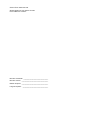 2
2
-
 3
3
-
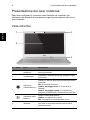 4
4
-
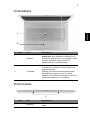 5
5
-
 6
6
-
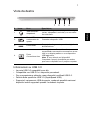 7
7
-
 8
8
-
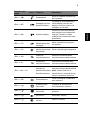 9
9
-
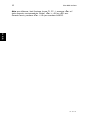 10
10
Acer Aspire S7-392 Guida Rapida
- Tipo
- Guida Rapida
- Questo manuale è adatto anche per